win10专注助手优先级怎么设置?win10专注助手优先级的设置方法
- WBOYWBOYWBOYWBOYWBOYWBOYWBOYWBOYWBOYWBOYWBOYWBOYWB转载
- 2024-03-16 16:07:08734浏览
我们在使用win10系统的时候有时候会想设置一下优先级别,那么win10专注助手优先级怎么设置?用户们可以直接的打开windows设置下的系统来进行操作就可以了。下面就让本站来为用户们来仔细的介绍一下win10专注助手优先级的设置方法吧。
win10专注助手优先级的设置方法
第一步:点击左下角的windows,打开设置,点击系统。
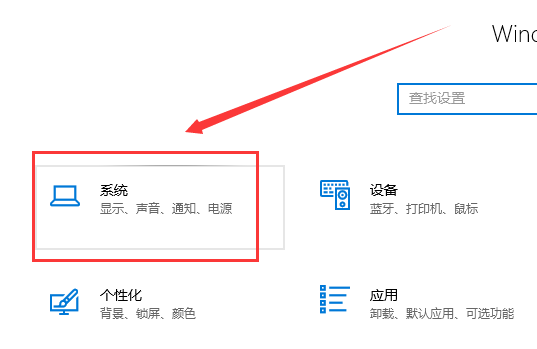
第二步:打开专注助手。选择需要的模式。
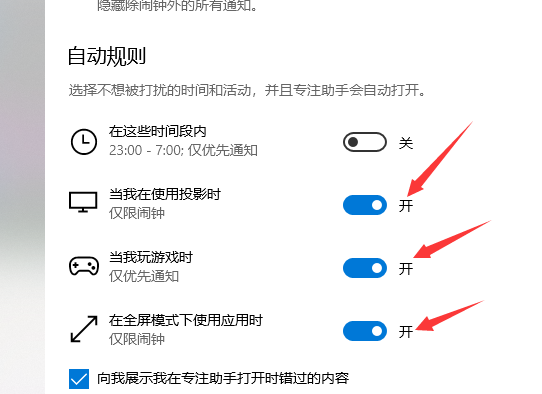
第三步:如果需要自定义设置优先级顺序,打开仅优先通知。
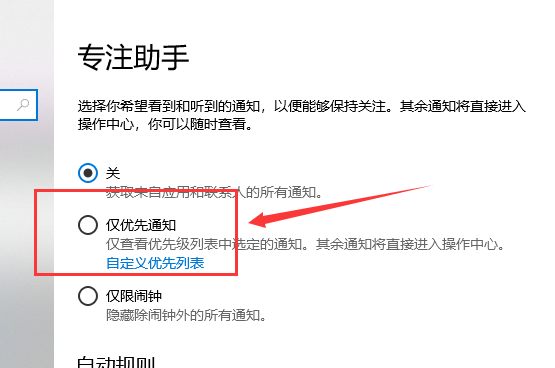
第四步:在其中选择需要的通知提醒。
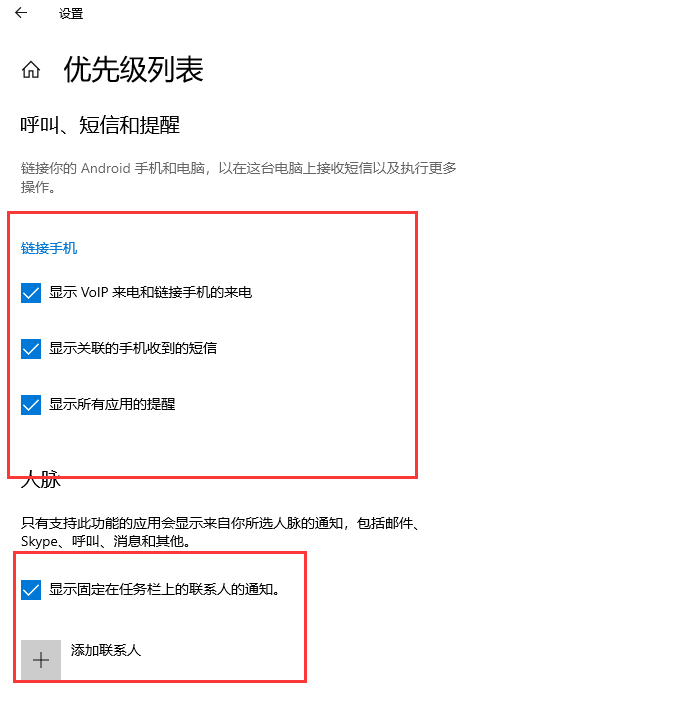
以上是win10专注助手优先级怎么设置?win10专注助手优先级的设置方法的详细内容。更多信息请关注PHP中文网其他相关文章!
声明:
本文转载于:xpwin7.com。如有侵权,请联系admin@php.cn删除

